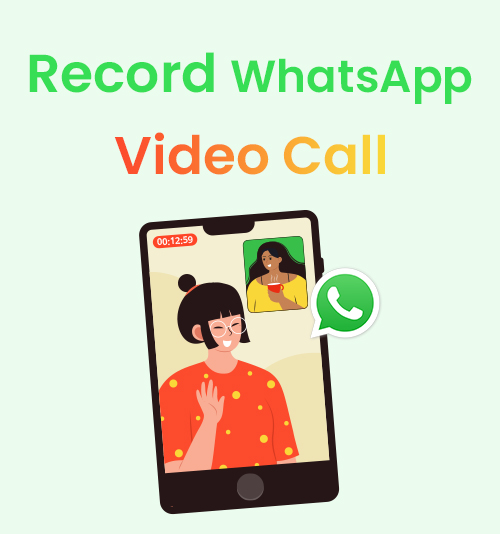
WhatsApp è un servizio di messaggistica istantanea sicuro e affidabile, privato e gratuito. Consente agli utenti di inviare messaggi di testo, vocali e video e supporta anche l'esecuzione di videochiamate.
Quando parli con parenti o amici intimi, potresti voler salvare le loro videochiamate per mantenere freschi i loro ricordi.
Purtroppo, però, gli sviluppatori di WhatsApp non includono la funzione di registrazione in questa popolare app.
Pertanto, ti mostreremo come registrare la videochiamata WhatsApp su qualsiasi dispositivo in questo tutorial. Iniziamo!
Come registrare la videochiamata WhatsApp sul PC?
Registratore dello schermo DiReec è un registratore di chiamate WhatsApp preferito, che potrebbe essere lo strumento migliore in assoluto grazie alle sue potenti funzionalità. In quanto strumento leader per la registrazione dello schermo, è senza dubbio un facile da usare prodotto poiché questo programma ha nessuna curva di apprendimento. Inoltre, ti consente non solo di registrare lo schermo e la webcam, ma anche di salvare file video e audio programmare le registrazioni. Pertanto, puoi catturare una videochiamata più completa e lasciare un ricordo completo che includa ritratto e voce. Inoltre, ha potente l'accelerazione hardware e supporta più formati di output, permettendoti di ottenere la registrazione di una chiamata WhatsApp senza avvertire alcun ritardo. Può anche soddisfare al massimo le tue esigenze di condivisione sui social. Con DiReec Screen Recorder, puoi opportunamente registra le chiamate WhatsApp in pochi semplici passaggi.
Ora impariamo come registrare le chiamate WhatsApp sul PC utilizzandolo.
- Avvia DiReec Screen Recorder e potrai personalizzare le impostazioni di registrazione in base alle tue esigenze, ad esempio se mostrare o meno il conto alla rovescia prima dell'inizio della registrazione, nascondere l'icona durante la registrazione, ecc.
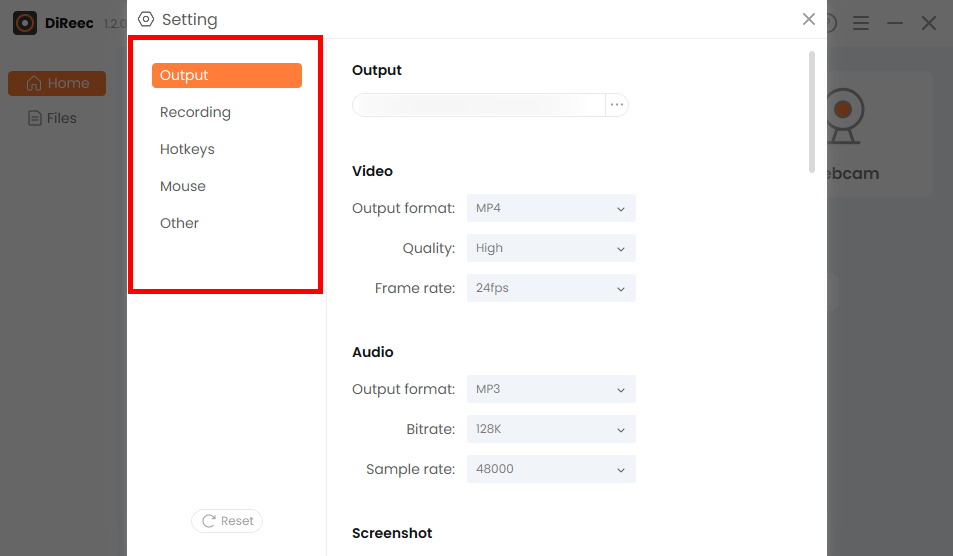
- Scegli il "allo" e personalizza l'area desiderata nell'opzione "Dimensione dello schermo" o scegli l'area completa predefinita. Successivamente, fai clic su "REC" per registrare la videochiamata WhatsApp.

- Fai clic sul pulsante "Fermare" per terminare la registrazione. I file registrati verranno salvati in una cartella locale in base alle impostazioni personalizzate.

Come registrare una chiamata WhatsApp su Mac?
Per effettuare una registrazione WhatsApp su un Mac, puoi scaricare Mac Screen Recorder per soddisfare le tue esigenze Supporta a varietà di formati di esportazione, che può aiutarti a condividere di più i video registrati flessibilmente. Inoltre, offre anche molte modalità di registrazione dello schermo, tra cui video, audio e registrazione tramite webcam, per soddisfare le diverse esigenze di registrazione video di WhatsApp. Inoltre, può semplificare la registrazione delle videochiamate grazie alle sue eccellenti funzioni come rimozione della filigrana ed auto Stop. Inoltre, questo registratore di chiamate WhatsApp è adatto per essere ricevuto alta qualità video.
Ecco una guida su come registrare la videochiamata WhatsApp tramite Mac Screen Recorder.
- Installa Mac Screen Recorder ed eseguilo; se necessario è possibile effettuare alcune semplici impostazioni.
- Fai clic su "Videoregistratore" e seleziona l'area di una videochiamata WhatsApp. Dopo aver completato questo, premi "REC"Per avviare la registrazione.
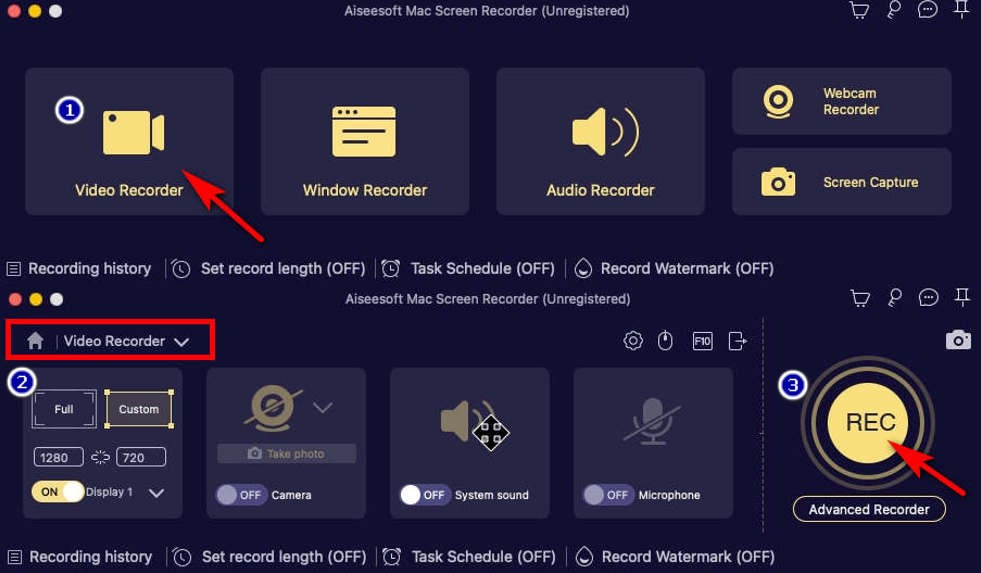
- Quando vuoi terminare la registrazione delle chiamate WhatsApp, fai clic sul quadrato rosso in basso a destra. Quindi, puoi visualizzare l'anteprima del video registrato e premere "Salva video” per scaricarlo.
Come registrare una videochiamata WhatsApp su Android/iPhone?
Gli utenti mobili possono anche registrare facilmente le videochiamate WhatsApp, perché al giorno d'oggi quasi tutti i telefoni moderni offrono un registratore integrato. Che tu sia un utente Android o iPhone, il registratore dello schermo nativo è il massimo lineare da utilizzare se hai solo necessità di registrare e non hai ulteriori esigenze di ottimizzazione. Rispetto ad altri dispositivi, non è necessario preoccuparsi di occupare memoria o di minacce di virus; quindi, ti porterà comodità per la registrazione dello schermo WhatsApp.
Una guida completa su come registrare le chiamate WhatsApp su Android
Catturare una videochiamata WhatsApp sul tuo dispositivo Android è più semplice di quanto potresti pensare. Ecco una guida passo passo per aiutarti a registrarlo senza sforzo.
- Scorri verso il basso "Pannello di controllo" per accedere al tuo "Impostazioni rapide"menu quando desideri registrare le chiamate WhatsApp. Quindi tocca "Screen Recorder"Pulsante.
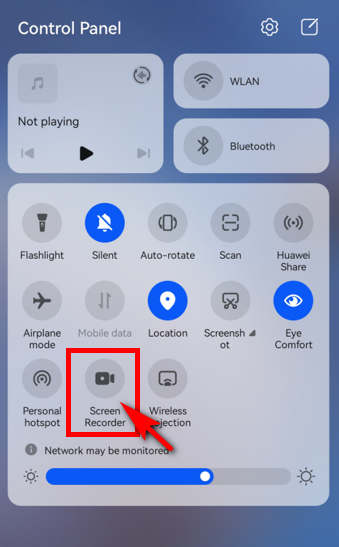
- Premi l'icona rossa di registrazione quando vuoi interrompere la registrazione. Quindi, puoi trovare i video WhatsApp registrati salvati nell'app Galleria sul tuo telefono.
Un tutorial dettagliato su come registrare videochiamate WhatsApp con audio su iPhone
È semplice avviare una registrazione WhatsApp su un dispositivo iPhone dopo aver modificato leggermente le impostazioni. Di seguito sono riportati i semplici passaggi da seguire:
- Dovresti scorrere verso il basso il Pannello di controllo per accedere al "Impostazioni rapide" prima di registrare le chiamate WhatsApp.
- Premi il "Screen Recorder”, che è l'icona rossa come mostrato nell'immagine, per avviare la registrazione.

(Se non riesci a trovarlo, puoi andare su "Impostazioni" > "Centro di controllo" > "Registrazione schermo" e toccare il segno "+" per aggiungerlo. Quindi puoi trovare "Registratore schermo" nel Pannello di controllo. )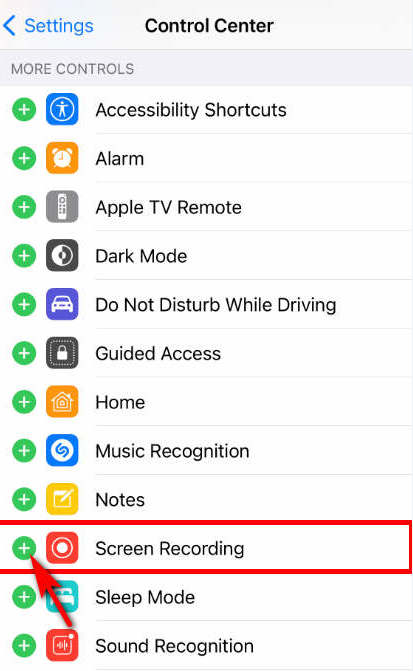
- Quando desideri terminare la registrazione video di WhatsApp, scorri nuovamente verso il basso per visualizzare il pannello di controllo, quindi tocca nuovamente il pulsante "Registratore schermo". Il video registrato può essere trovato nelle foto dopo aver premuto il pulsante "Stop".
Come registrare una chiamata WhatsApp online?
Come registrare la videochiamata WhatsApp senza alcuna app? Registratore dello schermo online AmoyShare può aiutarti a risolvere questo problema molto bene. Non è necessario leggere istruzioni complicate prima di utilizzarlo; basta accedere al suo sito Web, dove il processo è intuitivo. Vale la pena ricordare che è affidabile "gratis" Registratore di videochiamate WhatsApp che non manca di professionalità; puoi catturare schermate senza perdita di qualità.
Ecco come registrare una videochiamata su WhatsApp online.
- Vai al sito web di AmoyShare, trova il “Registratore schermo online" pagina e fare clic per accedere.
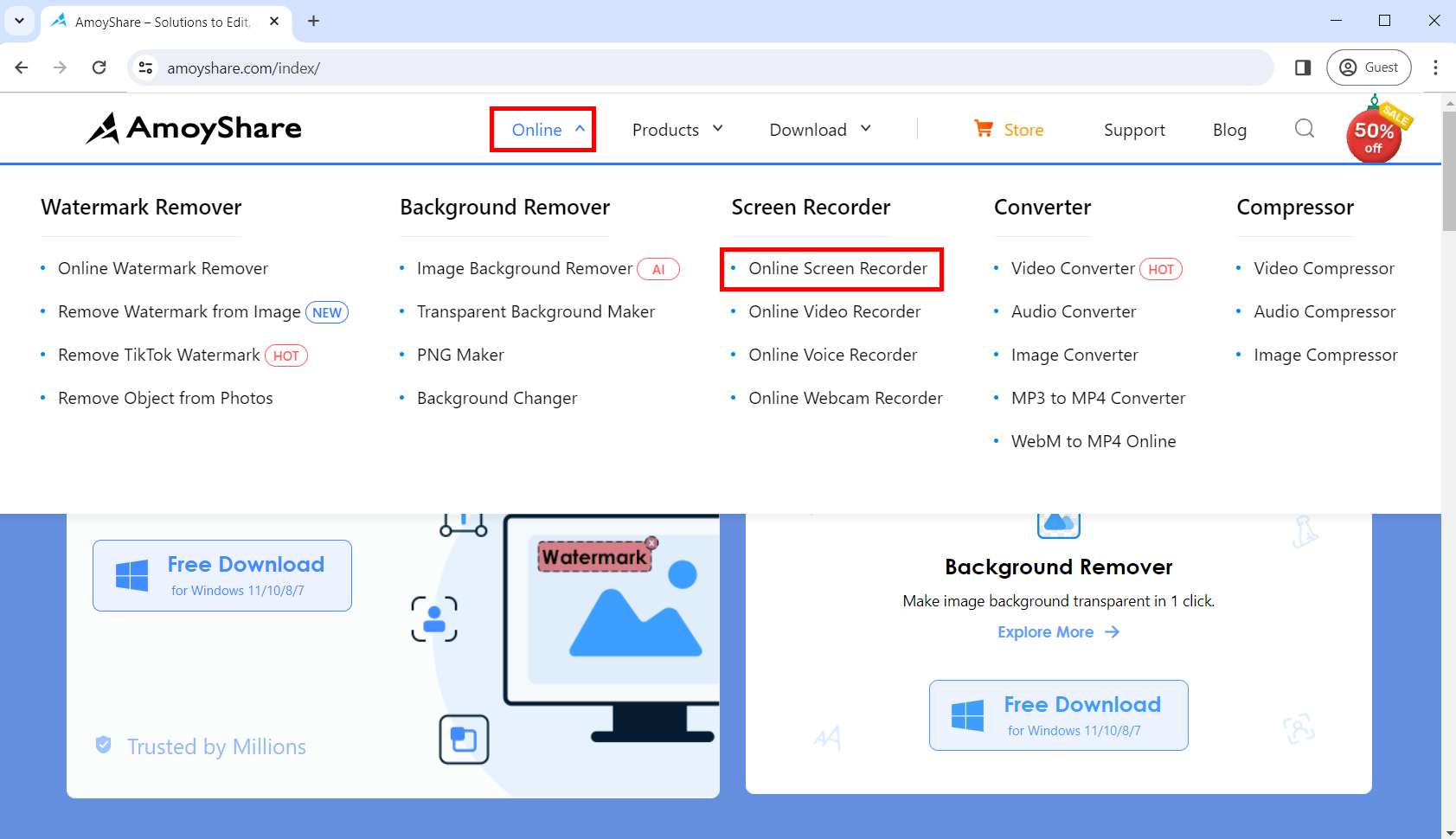
- Prima di iniziare a registrare le chiamate WhatsApp, puoi scegliere se registrare audio e webcam in base alle tue esigenze. Quindi tocca "Avviare la registrazionepulsante "; seleziona l'area che desideri registrare nella finestra visualizzata e premi il pulsante "Share"Pulsante.
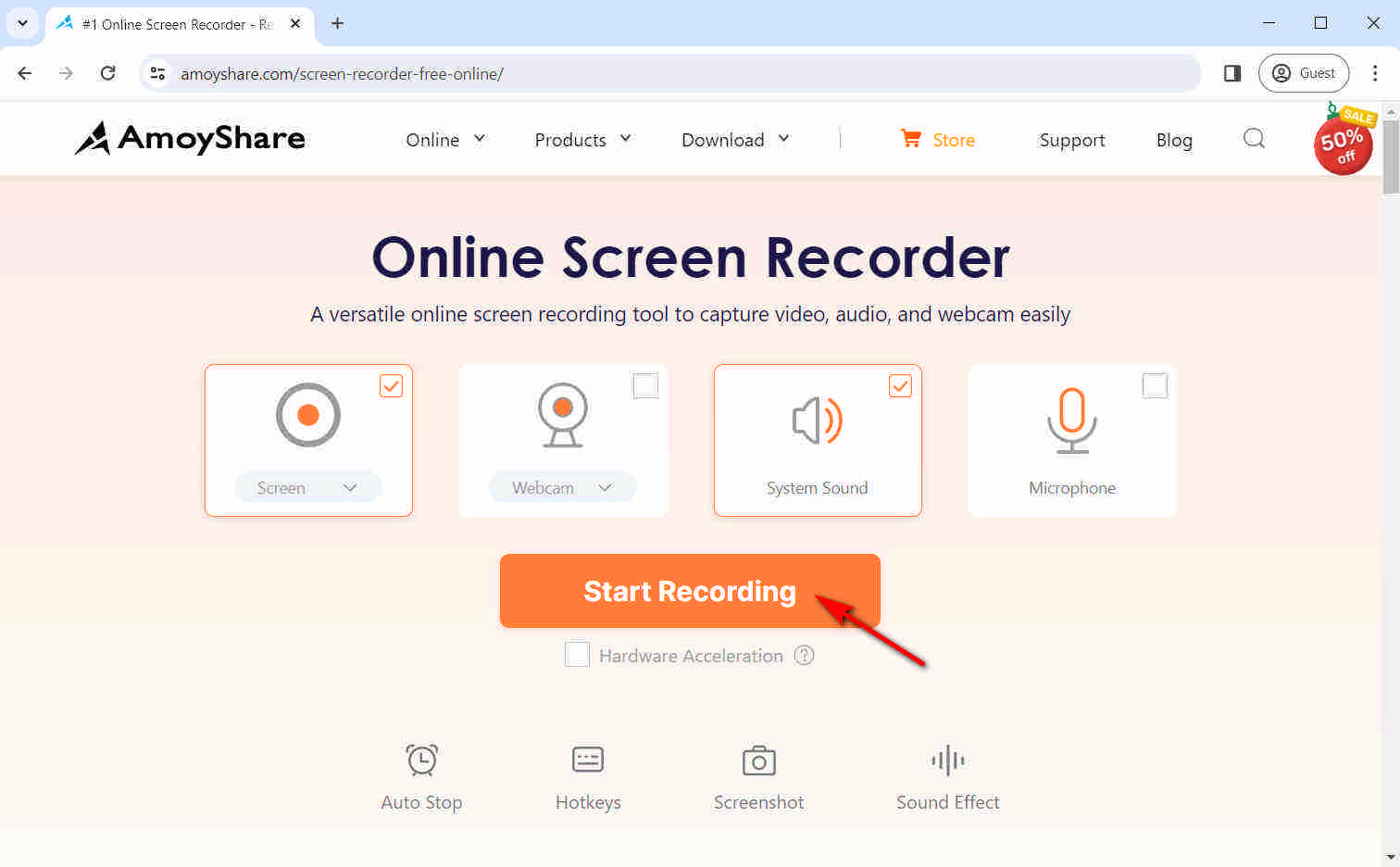
- Colpire "Fermare" e seleziona il formato o la risoluzione. Quindi, puoi fare clic su "Scaricarepulsante "; la chiamata WhatsApp registrata verrà salvata nella cartella predefinita impostata in precedenza.
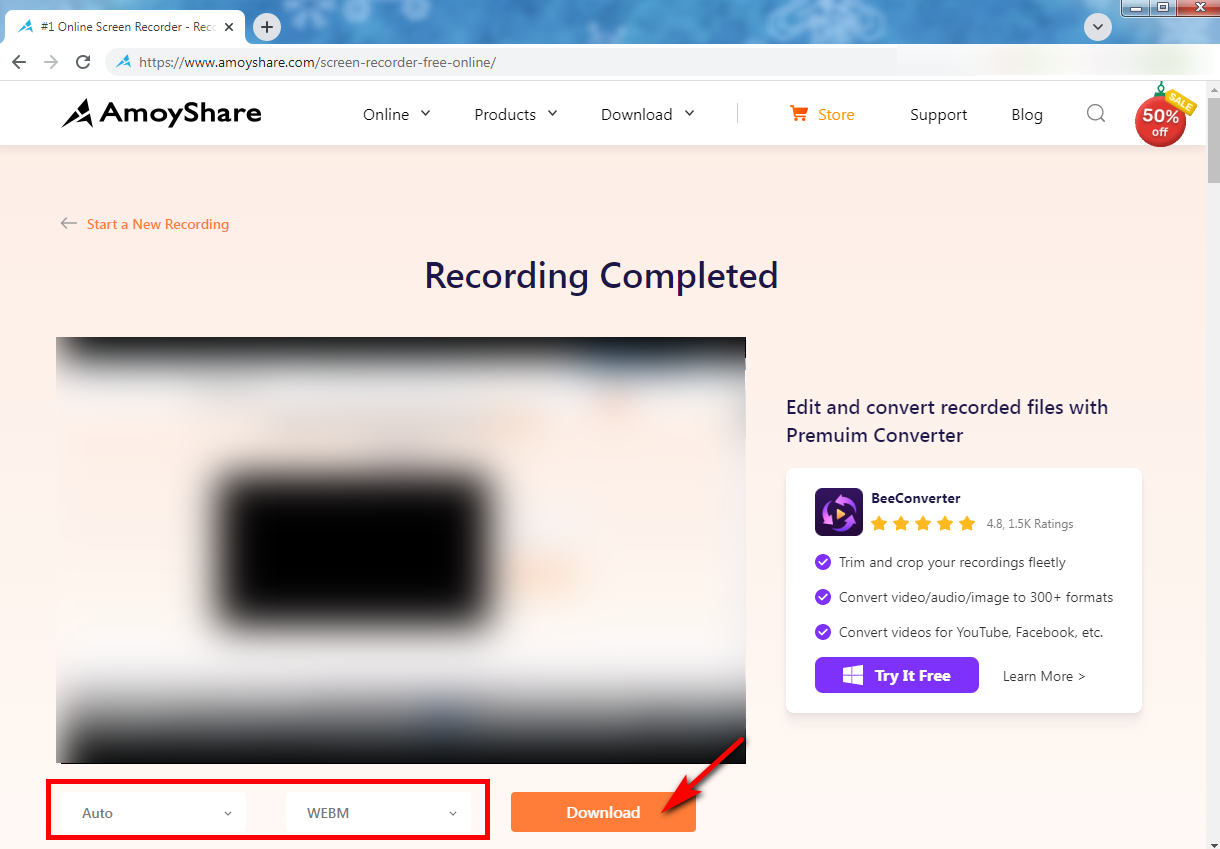
Conclusione
Questo articolo presenta alcuni registratori di chiamate WhatsApp per diversi dispositivi e ti guida attraverso come registrare separatamente le videochiamate WhatsApp. Tra quelli menzionati sopra, consigliamo un registratore rispetto a qualsiasi altro programma – Registratore dello schermo DiReec. È facile da usare; inoltre, puoi goderti una registrazione WhatsApp senza ritardi e di alta qualità, che vale la pena provare.
Screen Recorder
Cattura istantaneamente video e audio HD
- per Windows 10/8/7
- per Mac OS X 14+
- per Android
FAQ
È possibile registrare una videochiamata WhatsApp?
Sì. Sebbene WhatsApp non offra una funzione di registrazione, né fornisca un'app di registrazione dedicata, esistono comunque molti altri strumenti di terze parti che ti consentono di registrare le videochiamate WhatsApp e tra questi consigliamo DiReec Screen Recorder.
Come registrare segretamente le chiamate WhatsApp?
Per registrare segretamente le chiamate WhatsApp, puoi utilizzare un affidabile registratore dello schermo WhatsApp per raggiungere questo obiettivo. Registratore dello schermo DiReec è una scelta saggia perché ha funzionalità avanzate e può garantire un'alta qualità con molteplici formati di esportazione, in grado di soddisfare le tue esigenze!
Come registrare automaticamente la videochiamata WhatsApp con audio?
Se desideri registrare automaticamente la videochiamata WhatsApp con audio, puoi utilizzare Registratore dello schermo DiReec. Supporta la registrazione simultanea di schermo e audio, inoltre fornisce un'Utilità di pianificazione per registrare automaticamente le chiamate WhatsApp, in grado di soddisfare le tue esigenze con un solo software.